Win10系统开始菜单怎么改成Win8.1 开始屏幕样式 Win10系统开始菜单如何改成Win8.1 开始屏幕样式
发布时间:2017-07-04 13:30:30 浏览数:
今天给大家带来Win10系统开始菜单怎么改成Win8.1,开始屏幕样式,Win10系统开始菜单如何改成Win8.1,开始屏幕样式,让您轻松解决问题。
很多Win8.1用户升级到Win10系统之后,发现开始菜单已经不一样了,部分用户十分怀念之前的开始屏幕,那么怎么样设置可以把Win10的开始菜单改成Win8.1的开始屏幕呢?设置步骤:
1、右键单击桌面空白处,然后在菜单中选择“个性化”;
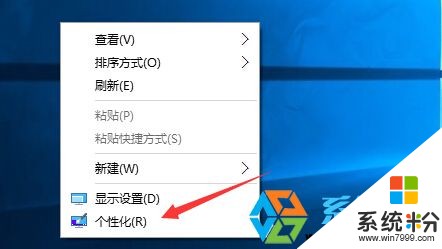
2、在个性化设置中,选择“开始”,然后在开始设置中,将“使用全屏幕的开始菜单”设置为“开”;

3、设置完成后,效果图如下:

当然,这样设置后,基本和win8.1的开始屏幕就差不多了哈!这样更加适合触屏操作了!
以上就是Win10系统开始菜单怎么改成Win8.1,开始屏幕样式,Win10系统开始菜单如何改成Win8.1,开始屏幕样式教程,希望本文中能帮您解决问题。